
Gadgetren – Pada saat mengaktifkan ponsel OPPO untuk pertama kali, biasanya kamu akan mendapatkan pilihan untuk menggunakan tombol Navigasi atau Gesture.
Tombol Navigasi akan memunculkan munculnya tiga tombol Virtual di bagian bawah yang terdiri dari tombol Terkini (Recent), Rumah (Home), dan Kembali (Back).
Tombol virtual sangat mudah untuk digunakan navigasi dan sudah cukup lama tersedia di ponsel. Menariknya pada ponsel OPPO, posisi tombol Kembali yang secara bawaan berada di sebelah kiri dapat kamu ganti letaknya sesuai kenyamanan.
Cara Mengganti Tombol Kembali HP OPPO
- Pastikan kunci layar ponsel OPPO telah terbuka.
- Buka aplikasi Settings.
- Pilih kolom Search di bagian atas.
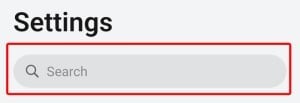
- Ketik kata kunci system navigation.
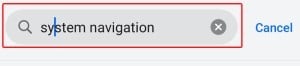
- Pilih opsi System navigation yang muncul.
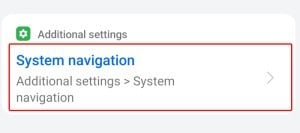
- Pada bagian Button layout, pilih tombol Kembali berada di bagian kiri atau kanan sesuai kebutuhan.
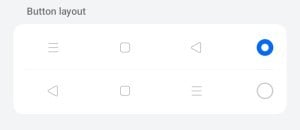
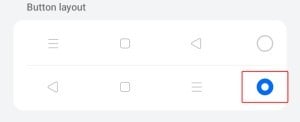
Secara bawaan, tombol Kembali (Back) di ponsel OPPO akan ditandai dengan tanda segitiga yang mengarah ke kiri sehingga menandakan bahwa tombol tersebut dapat difungsikan untuk kembali satu halaman sebelumnya.
Namun kamu yang ingin membuat ponsel OPPO punya tampilan yang mirip seperti iPhone maupun ponsel modern lainnya dapat juga mengganti tombol virtual menjadi Gesture di layar ketika ingin melakukan navigasi di layar.
Dengan begitu kamu tidak perlu lagi menekan tombol untuk melakukan navigasi melainkan gerakan tertentu seperti menggeser dari kanan ke kiri untuk kembali.
Ponsel OPPO pun menyediakan banyak pengaturan lain yang seperti mengatur ukuran Font yang ditampilkan pada aplikasi, pengaturan, atau sistem. Kamu bisa membuatnya menjadi lebih besar maupun kecil secara langsung lewat pengaturan ukuran Font pada aplikasi Settings.
Selain itu kamu juga bisa mengatur getaran dan suara keyboard di ponsel OPPO yang aktif ketika kamu mengetik. Jika hal tersebut dirasa mengganggu, kamu dapat langsung menghilangkan getarannya melalui pengaturan keyboard default Gboard.
Bisa dibilang kamu dapat mengatur kenyamanan penggunaan mulai dari tombol navigasi, font, hingga keyboard melalui aplikasi Settings sehingga ponsel OPPO dapat digunakan sebagaimana dengan yang kamu mau.












Tinggalkan Komentar